Všichni jsme čelili problému s pomalým připojením k internetu na našem zařízení Android a nejhorším scénářem je, že se zobrazí chyba „Internet nemusí být dostupný“. Je to jeden z nejčastějších problémů, se kterými se uživatelé Androidu potýkají kvůli chybě v konfiguraci sítě. Zařízení, které používáte k připojení k internetu, ale pravděpodobně nepřijímá internet kvůli nesprávnému nastavení DNS.
Rychlé odstraňování problémů.
- Zkontrolujte nastavení času a data
Problém může způsobit také nakonfigurované nastavení času a data. Zkontrolujte, zda je nastaveno na vaši aktuální oblast a podle toho nastavte. - Restartujte zařízení Android
Nějakou dobu z nějakého neznámého důvodu vaše zařízení nefunguje správně, takže můžete okamžitě restartovat mobil nebo restartovat Wi-Fi router. - Změna mezi mobilními daty a sítí Wi-Fi
Přejetím prstem dolů otevřete „Panel oznámení“ a zapněte mobilní data, zkontrolujte rychlost, abyste zjistili rozdíly, a poté znovu přepněte zpět na Wi-Fi. - Zapomeňte na síť
Otevřete „Nastavení“ na svém zařízení Android a klikněte na „Wi-Fi“. Tam, kde se zobrazí vaše připojení Wi-Fi, otevřete jeho nastavení a zapomeňte nebo odpojte připojení Wi-Fi od jiného zařízení, protože by to mohlo způsobit, že váš router má určité omezení počtu zařízení, která se k němu může připojit. - Resetujte Wi-Fi router.
Restartujte svůj „Wi-Fi Modem nebo Router“ pomocí tlačítka „Reset“. Počkejte několik minut a poté připojte zařízení k připojení Wi-Fi.
Nemluvě o tom, protože pro tento problém s připojením neexistuje žádný konkrétní důvod. Můžeme se tedy podělit o některá možná řešení v naději, že problém vyřešíme.
Důvod chyby „Internet nemusí být dostupný“ v systému Android.
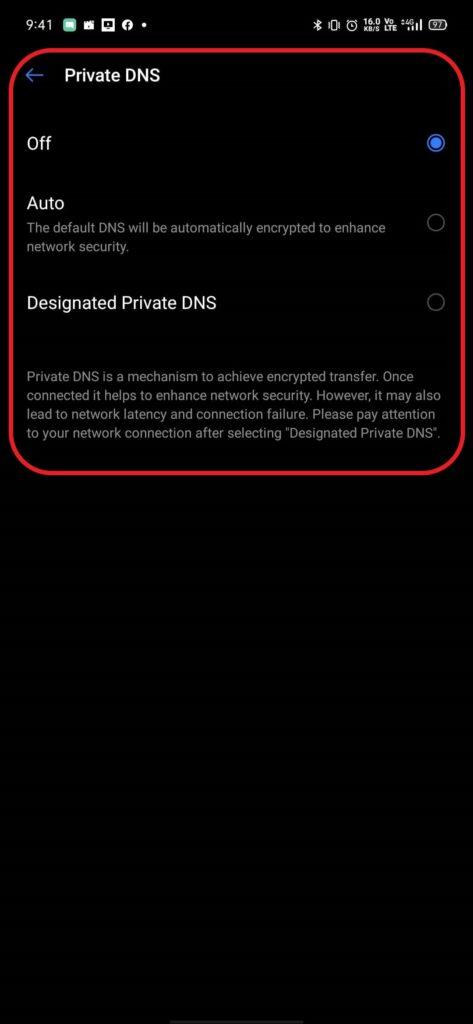
- Připojení DHCP
Zařízení Android se automaticky změní, aby zjistilo konkrétní nastavení a připojilo se k internetu. Může to být důvod, proč se vám zobrazuje chyba. - Nastavení DNS
K dispozici byly různé servery DNS, které můžete použít pro připojení k libovolné webové stránce. Pokud navíc webová stránka zablokuje jakékoli nastavení DNS, vaše zařízení zobrazí výzvu
Internet nemusí být dostupný. - Aktualizace systému Android
Někdy uživatelé aktualizují své zařízení na nejnovější verzi a před opětovným navázáním připojení Wi-Fi je třeba jej nainstalovat. - Aplikační rozhraní
Je také možné, že jiné aplikace způsobí konflikt s funkcí Wi-Fi, který způsobuje tuto chybu. - Špatná konfigurace
Když připojíte své zařízení k Wi-Fi routeru a ten vám přidělí konkrétní IP adresu a přesné nastavení DNS. Vzhledem k tomu, že výchozí konfigurace pro spuštění připojení Wi-Fi v režimu „DHCP“ naznačuje, že adresa IP. nezůstává to stejné. Místo toho se neustále mění. Kde se konfigurace stane neplatnou, pokud se IP adresa později změní, protože vám router nedovolí připojit zařízení k Wi-Fi.
Řešení 1: Změna režimu DHCP
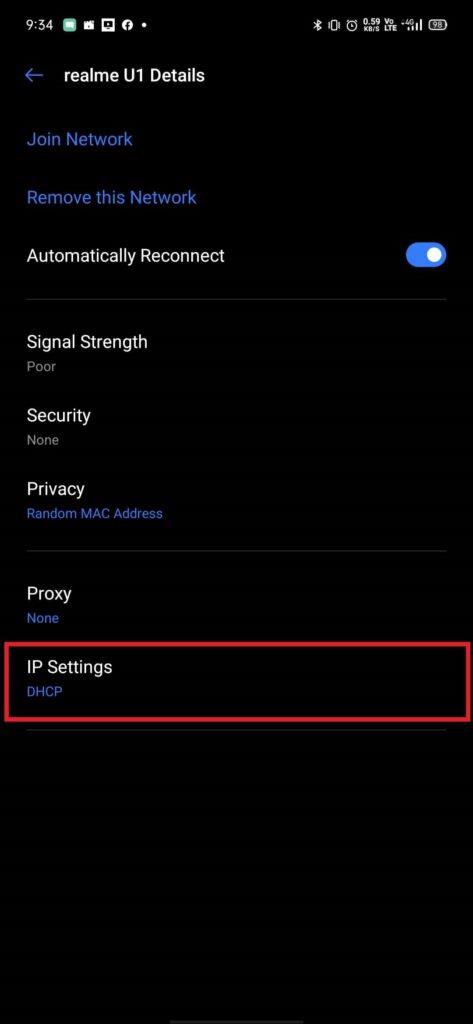
Nesprávnou detekci nastavení Wi-Fi musíme změnit ručně a poté zkontrolovat, zda problém vyřeší.
- Přejetím dolů otevřete „Panel oznámení” na vašem zařízení a otevřete Nastavení.
(Nebo můžete otevřít „Nastavení“ aplikace na vašem zařízení Android. - Vyberte „Bezdrátové a síťové“a poté klikněte na “Wi-Fi.”
- Stiskněte a podržte připojení Wi-Fi.
(Vyberte připojení Wi-Fi, ke kterému se chcete připojit, ale selhalo.) - Klepněte na „Upravit síť” a vyberte tlačítko „Zobrazit možnost pokročilosti“.
- Klikněte na „Nastavení IP“, poté vyberte „Statický“ volba.
- Přejděte dolů a vyhledejte „DNS 1” volba.
- Upravit „DNS 1” adresa a typ “8.8.8.8”, poté klikněte na „DNS 2” volba.
- Upravit „DNS 2” adresa a typ“8.8.4.4”a poté uložte konfiguraci Wi-Fi, kterou provedete.
- Ukončete a zkuste se znovu připojit k síti Wi-Fi.
Řešení 2: Zkontrolujte aktualizaci systému Android
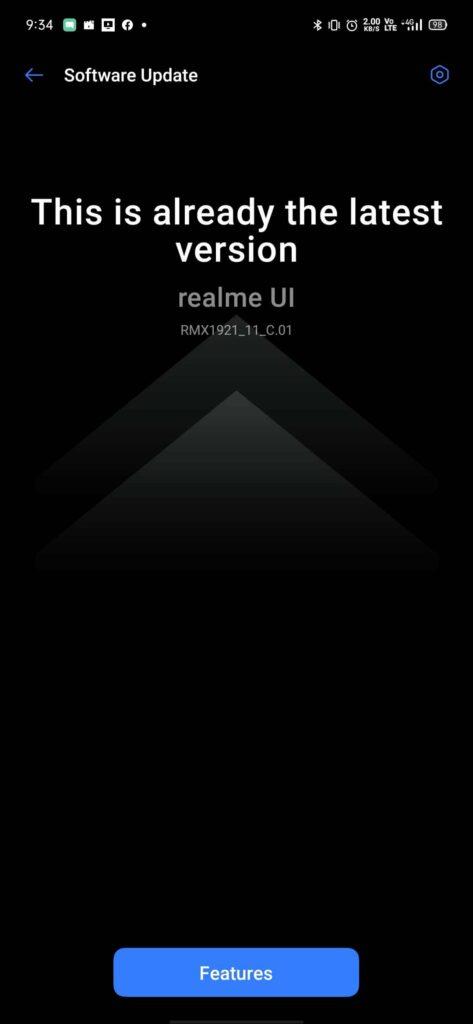
Reklamy
Vaše zařízení Android může obdržet aktualizaci systému Android, která může opravit připojení k internetu.
- Otevřete přejetím prstem dolů „Oznamovací panel“ a klikněte na „Nastavení“.
(nebo můžete na svém zařízení otevřít aplikaci „Nastavení“.) - Přejděte dolů, klikněte na „Systém“ a vyberte tlačítko „Aktualizace softwaru.
(Zkontrolujte, zda vaše zařízení obdrželo aktualizaci Android nebo ne.) - Pokud vaše zařízení obdrží aktualizaci, pak „Stáhněte a nainstalujte.“
- Počkejte na stažení a instalaci do vašeho zařízení.
- Poté znovu zkontrolujte, zda váš internet funguje nyní nebo správně.
Řešení 3: Vymažte mezipaměť
Mezipaměť úložiště vašeho zařízení pro rychlejší otevírání aplikace bez připojení k serveru.
- Tlak a držení, „Tlačítko napájení“ tlačítko a klikněte na „Vypnout“ zařízení.
- Stiskněte a podržte, „Napájení“ tlačítko a „Snížit hlasitost“ tlačítko pro zapnutí zařízení.
(Zapnutí a čekání na zobrazení loga obvykle nějakou dobu trvá.) - Použijte „Hlasitost“ přejděte dolů a vyberte možnost „Vymazat oddíl mezipaměti“.
(Pomocí tlačítka „Napájení“ vyberte možnost a poté počkejte, až bude mezipaměť odstraněna z vašeho zařízení.) - Nyní vyberte „Restartovat” a počkejte, až vaše zařízení dokončí „Restartujte.”
Poznámka: Neztratíte žádná data, nebo to nepoškodí aplikace vašeho zařízení.
Řešení 4: Nouzový režim
Je možné, že aplikace nebo služby na pozadí bránily vašemu zařízení v přístupu k internetu.
Reklamy
- Tlak a přidržení, „Tlačítko napájení“ a klikněte na „Vypnout“ zařízení.
- Stiskněte a podržte, „Napájení“ tlačítko a „Snížit hlasitost“ tlačítko pro zapnutí zařízení.
(Zapnutí a čekání na zobrazení loga obvykle nějakou dobu trvá.) - Pomocí tlačítka „Hlasitost“ přejděte dolů a vyberte „Nouzový režim” volba.
(spustilo zařízení v nouzovém režimu restartováním,) - Zde můžete zkontrolovat připojení Wi-Fi.
(Pokud Wi-Fi funguje správně, může být chyba v některé aplikaci, kde je třeba zkontrolovat aplikace jednu po druhé, abyste zjistili chyby.)
Řešení 5: Obnovte nastavení sítě
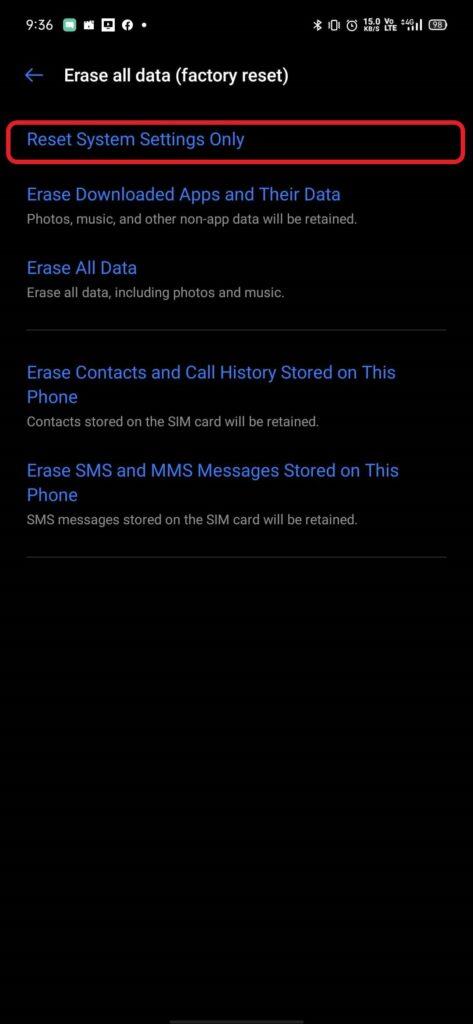
Nastavení sítě můžete restartovat a používat je ve výchozím nastavení.
- Přejetím dolů otevřete „Panel oznámení” a klikněte na „Nastavení“.
(nebo můžete na svém zařízení otevřít aplikaci „Nastavení“.) - Přejděte dolů a přejděte na „Generální management” možnosti.
- Nyní musíte kliknout na „Resetovat nastavení.“
(Resetuje všechna nastavení na výchozí hodnoty.) - Zadejte své zařízení Bezpečnostní číslo PIN.
(Akce trvá několik minut.) - Po kliknutí na „Resetovat nastavení,“ obdržíte potvrzovací zprávu, že proces byl úspěšně dokončen.
Doporučujeme vám aktualizovat aplikace z obchodu Google Play a odstranit ty aplikace, které jste si z obchodu Google Play nestáhli. Pokud má vaše zařízení bezpečnostní nástroj, můžete také spustit a vyčistit nevyžádané soubory, které po vás zůstaly.
Reklamy
Doufáme, že předpokládáme, že následující kroky vám pomohou chybu opravit. Rádi bychom znali vaše myšlenky a pokud máte nějaké dotazy, dejte nám vědět v sekci komentářů níže.












